解决方法
首先确认机器所连接的显示器是否自带扬声器。并保证机器音量或者播放软件音量为打开状态。
如果上述条件没有问题可以参考以下几个解决方案:
方案一:
1. 右击右下方音量图标
(此图标为win10图标,win7/win8略有差异)。点击"播放设备":

2.选择您需要的播放设备(以Acer X34显示器为例),然后点击为"默认值",最后点击"应用"即可。

方案二:
如果确认方案一设置无误,可去设备管理器查看声卡驱动是否正常。
1. 打开"控制面板",右上角查看方式选为"大图标",点击"设备管理器":

2.点击"声音、视频和游戏控制器",如果是声音图标显示一个向下的小箭头,此标志说明驱动被禁用。

3.右键驱动点击"启用",然后重启电脑即可。

如果发现
此符号,表示为驱动故障,建议重新安装声卡驱动。
注:HDMI是显卡输出接口,建议检查下显卡驱动。
方案三:
如果发现音量图标为此状态,有红色的叉,说明音频服务未运行。
首先桌面右击"此电脑",点击"管理":

双击"服务和应用程序":
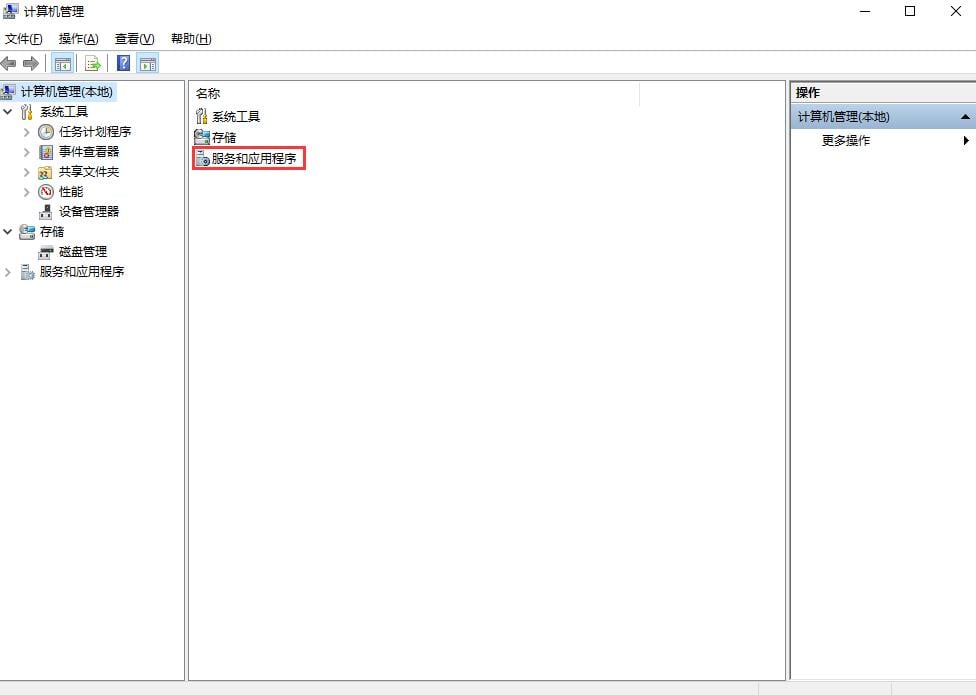
双击"服务":

在列表中找到"windows Audio 服务"并双击:

启动类型设为自动,服务状态点击"启动",然后再点击"确定"即可

以上方案为软件故障排除,硬件故障建议交换测试后确认。